Cập nhật iOS 18.5 đầu tiên đã chính thức xuất hiện, mang đến tin vui cho những ai mong muốn khôi phục lại giao diện cũ của ứng dụng Apple Mail. Nếu bạn đã cảm thấy khó chịu với tính năng phân loại email bằng AI hay sự xuất hiện của ảnh đại diện liên hệ trong Mail, thì giờ đây bạn sẽ có tùy chọn để tắt chúng đi. Đây là một bước tiến quan trọng giúp người dùng lấy lại quyền kiểm soát trải nghiệm email của mình trên iPhone và iPad.
Ứng Dụng Mail Bị “Biến Chất” Từ iOS 18.2?
Khi iOS 18.2 ra mắt, tương lai của Apple Intelligence đã mang lại nhiều kỳ vọng với các chức năng mới thú vị. Tuy nhiên, bản cập nhật này cũng không tránh khỏi việc giới thiệu một số tính năng không mong muốn, đặc biệt là trong ứng dụng Mail. Những thay đổi về thiết kế trong ứng dụng Mail là một trong những điểm gây phàn nàn lớn nhất từ nhiều người dùng. Chúng bao gồm việc bổ sung tính năng phân loại email bằng AI, cùng với sự xuất hiện của ảnh đại diện liên hệ và nhiều thay đổi khác.
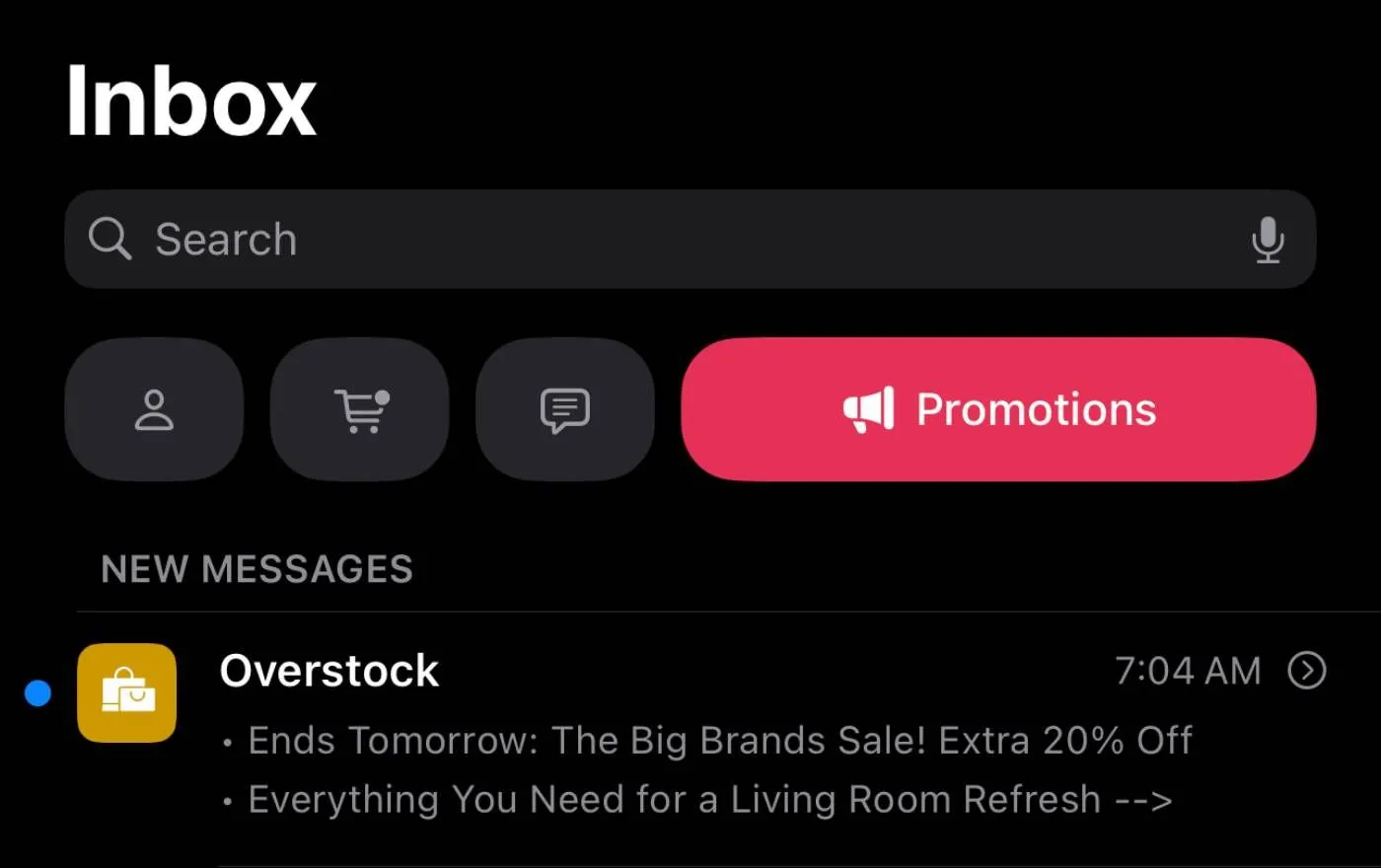 Giao diện ứng dụng Apple Mail với tính năng phân loại email tự động vào các danh mục như "Promotions".
Giao diện ứng dụng Apple Mail với tính năng phân loại email tự động vào các danh mục như "Promotions".
Nhìn chung, những thay đổi này đã khiến ứng dụng Mail của Apple trông giống Gmail hơn. Điều này đã làm mất đi lý do ban đầu khiến nhiều người dùng gắn bó với Mail, đặc biệt là những người yêu thích sự đơn giản và cách tổ chức email riêng biệt so với Gmail. Mặc dù Apple quảng cáo rằng những thay đổi này giúp việc sắp xếp email dễ dàng hơn, nhưng trên thực tế, chúng lại khiến ứng dụng trở nên khó chịu khi sử dụng.
Rất may, người dùng vẫn có thể hoàn tác một số thay đổi bằng cách nhấn vào menu ba chấm ở góc trên bên phải và chọn List View để trở về chế độ xem danh sách truyền thống. Bạn cũng có thể tắt cài đặt hộp thư ưu tiên (Priority inbox) do AI điều khiển, tính năng này cho phép Apple Intelligence tự động di chuyển các email quan trọng lên đầu hộp thư đến. Tuy nhiên, một trong những thay đổi lớn khác mà Apple đã thực hiện, đó là sự xuất hiện của ảnh đại diện liên hệ trong danh sách Mail, lại không thể hoàn tác được. Đây là một trong những tính năng gây phiền toái và ít hữu ích nhất, vì nhiều email chỉ hiển thị ảnh trống với một chữ cái làm hình ảnh đại diện.
iOS 18.5 Beta 1 Mang Lại Tùy Chọn Hoàn Tác Đáng Giá
Giờ đây, Apple cuối cùng đã cho phép chúng ta loại bỏ những ảnh đại diện liên hệ gây khó chịu đó bằng một tùy chọn bổ sung trong menu thả xuống. Thay đổi này hiện chỉ có sẵn trong iOS 18.5 beta 1, nhưng tính năng này dự kiến sẽ có mặt trên tất cả các iPhone khi iOS 18.5 chính thức ra mắt vào cuối năm nay.
Nếu bạn chưa cập nhật lên iOS 18.5, bạn vẫn có thể hoàn tác một phần đáng kể các thay đổi của Apple bằng cách:
- Mở ứng dụng Mail.
- Nhấn vào biểu tượng menu ba chấm ở góc trên bên phải.
- Từ menu thả xuống, chọn List View để xóa các danh mục.
- Bỏ chọn Show Priority để tắt tính năng sắp xếp AI.
- Ngoài ra, bạn cũng có thể cân nhắc vô hiệu hóa hoàn toàn Apple Intelligence để cải thiện thời lượng pin cho iPhone của mình.
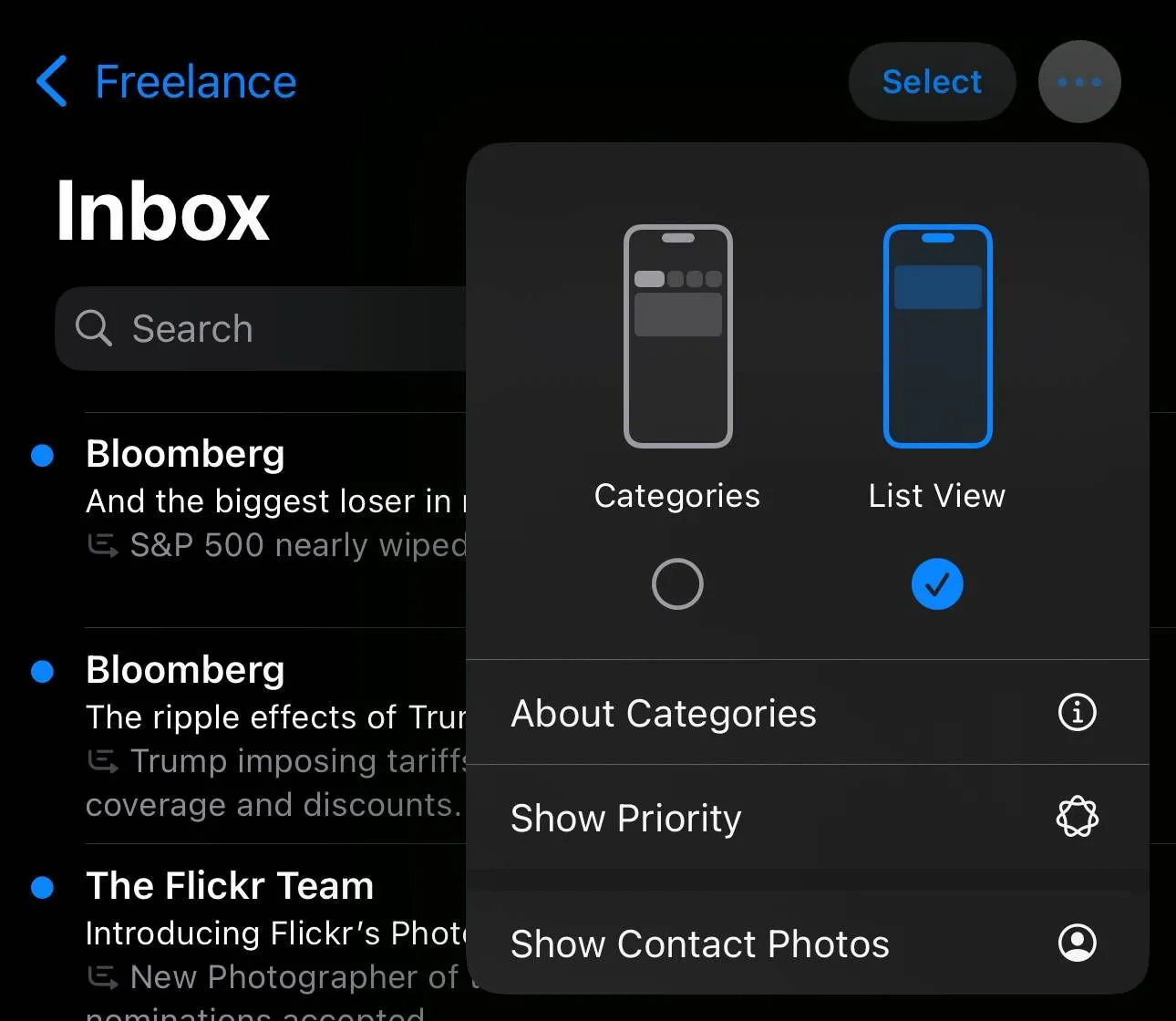 Menu tùy chọn trong ứng dụng Mail trên iOS 18.5 beta 1, hiển thị các lựa chọn bật/tắt "Show Contact Photos" và "Priority".
Menu tùy chọn trong ứng dụng Mail trên iOS 18.5 beta 1, hiển thị các lựa chọn bật/tắt "Show Contact Photos" và "Priority".
Nếu bạn đã cập nhật lên iOS 18.5 beta 1 – hoặc nếu bạn đang đọc bài viết này sau khi bản cập nhật chính thức được phát hành – bạn có thể thực hiện các bước trên và sau đó bỏ chọn Show Contact Photos để đưa giao diện Mail trở lại như trước bản cập nhật 18.2.
Với những người dùng đã quen với sự đơn giản và hiệu quả của ứng dụng Mail, những tính năng mới không cần thiết có thể là một sự “lệch hướng”. Vì vậy, việc Apple cung cấp thêm các tùy chọn để khôi phục lại thiết kế cũ thoải mái của Mail là một tin vui lớn, giúp người dùng tùy chỉnh trải nghiệm của mình một cách linh hoạt hơn.
Hãy cập nhật thiết bị của bạn lên iOS 18.5 ngay khi bản chính thức ra mắt để trải nghiệm các tùy chỉnh mới này và chia sẻ cảm nhận của bạn về sự thay đổi của ứng dụng Mail trong phần bình luận bên dưới nhé!


